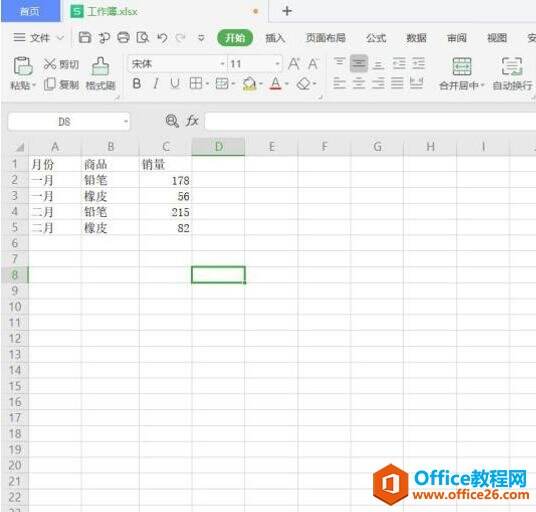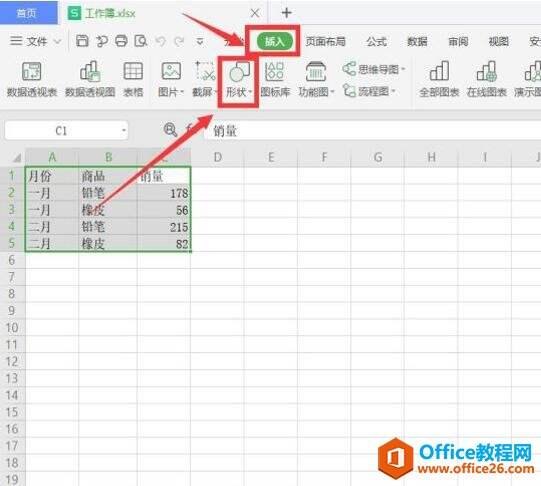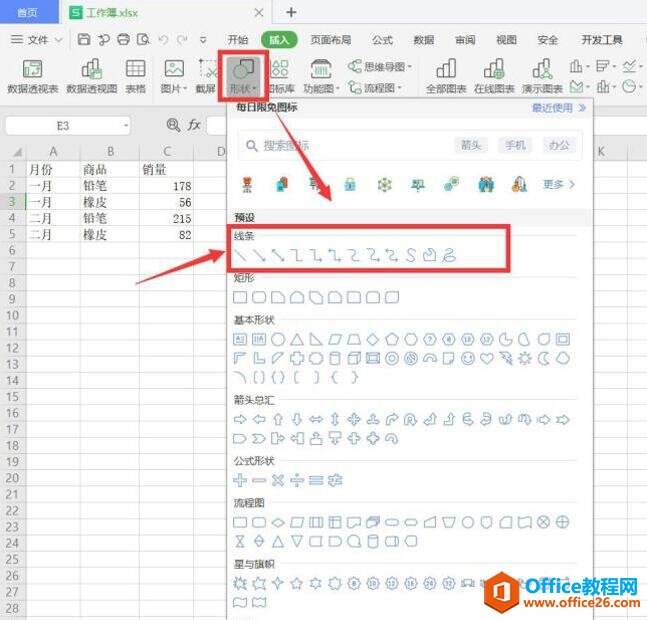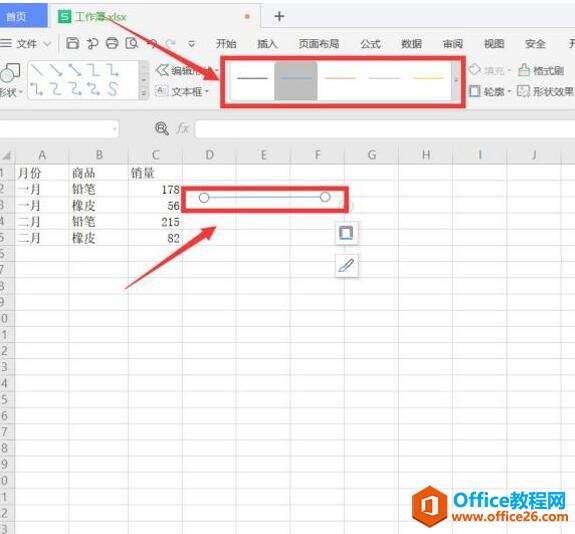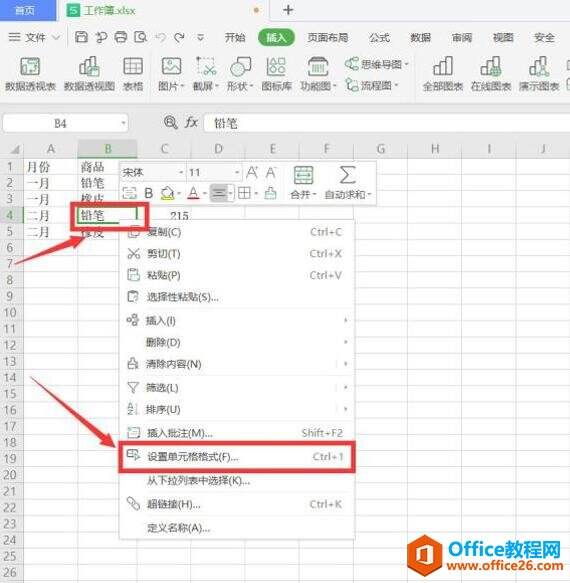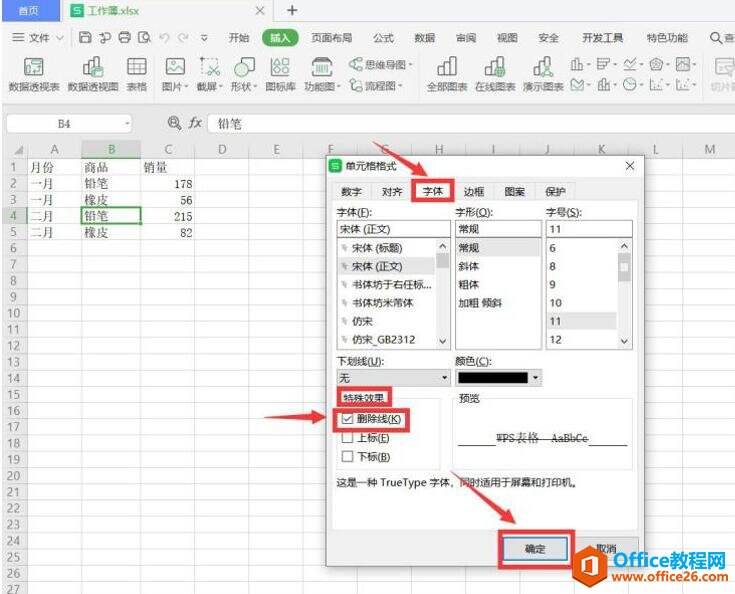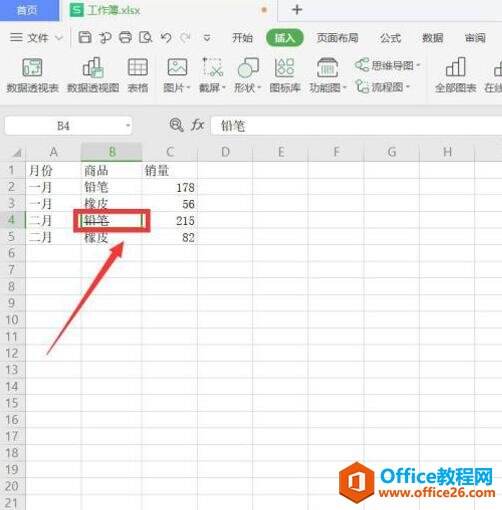WPS 何在Excel表格中画横线
办公教程导读
收集整理了【WPS 何在Excel表格中画横线】办公软件教程,小编现在分享给大家,供广大互联网技能从业者学习和参考。文章包含410字,纯文字阅读大概需要1分钟。
办公教程内容图文
步骤二:如果需要在空白单元格画横线,我们先点击【插入】,再点击它下方出现的【形状】选项:
步骤三:点击【形状】后,在弹出的页面中选择需要的线型即可:
步骤四:选择成功后就可以在单元格画线,可以根据个人需要选择不同线型和颜色:
步骤五:如果需要在文字内画线,只需要选择文字所在单元格,右击鼠标,在弹出的页面中选择【设置单元格格式】:
步骤六:选择后,在弹出页面先点击【字体】,然后在其下方的【特殊效果】区域,选择其下方的【删除线】然后点击【确认】选项:
步骤七:下图即为给表格文字画线的最终效果:
那么,在Excel表格当中,如何在Excel表格中画横线的方法,是不是非常简单呢,你学会了吗?
办公教程总结
以上是为您收集整理的【WPS 何在Excel表格中画横线】办公软件教程的全部内容,希望文章能够帮你了解办公软件教程WPS 何在Excel表格中画横线。
如果觉得办公软件教程内容还不错,欢迎将网站推荐给好友。